Configurar cuenta de correo electrónico en Mail para macOS
El siguiente artículo está dirigido a nuestros clientes, en él encontrarán instrucciones para configurar Mail para macOS para funcionar con las cuentas de correo que ofrecemos en nuestros planes de hosting.
Requisitos
Antes de comenzar, usted necesitará los siguientes datos para poder configurar su cuenta de email:
- Dirección de email: usuario@ejemplo.com
- Servidor de correo entrante POP3/IMAP
- Servidor de correo saliente SMTP
- La contraseña establecida para su email
Configurar Mail para macOS
- Para configurar una cuenta, si es la primera vez que usa Mail para macOS, le aparecerá directamente el cuadro de diálogo para añadir una nueva cuenta.
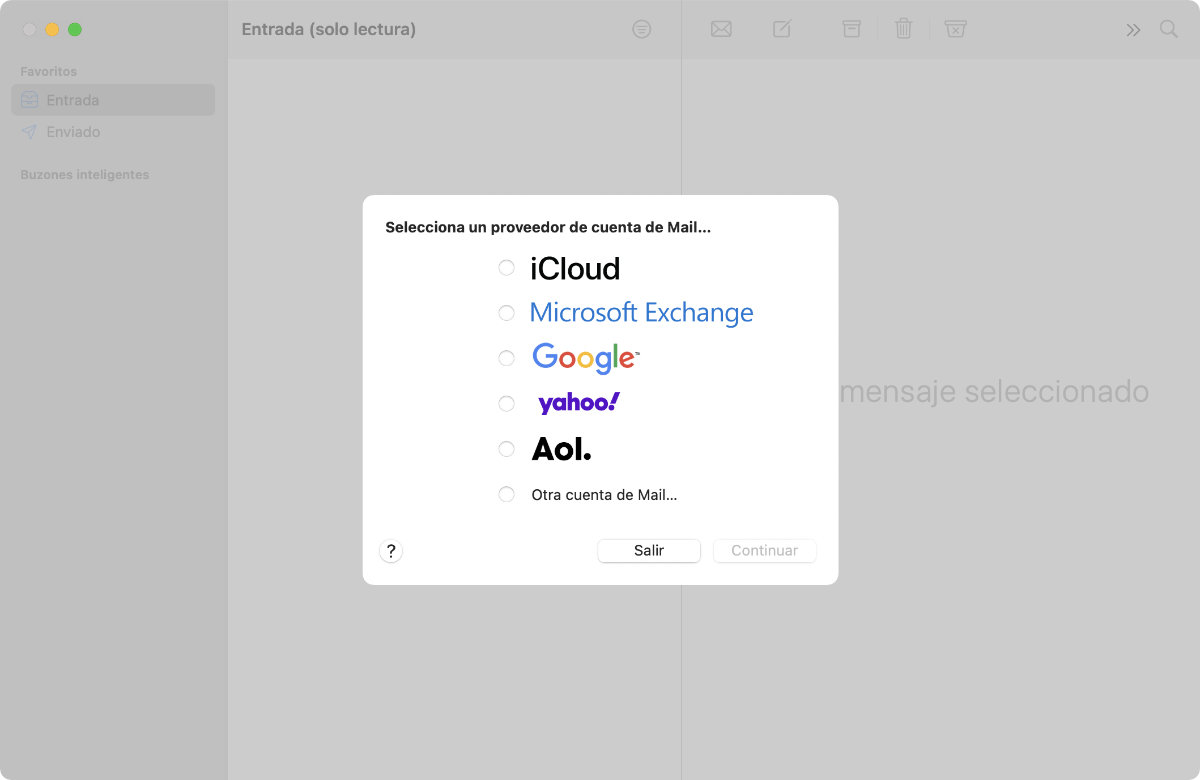
- Si ya tiene una cuenta configurada y quiere añadir otra cuenta, debe ir a Mail > Preferencias..., después seleccionar la pestaña superior "Cuentas" y pulsar el botón "+" en la parte inferior izquierda.
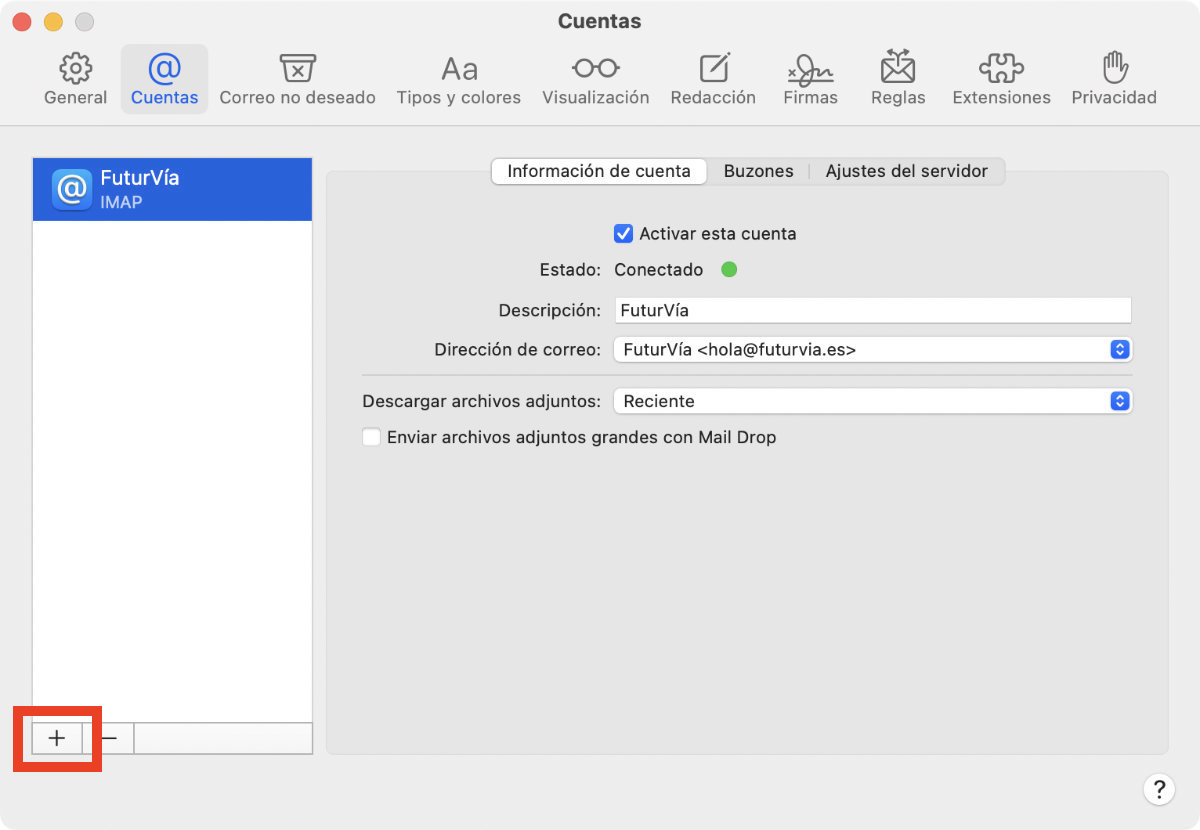
- Seleccionaremos Otra cuenta de Mail... y pulsaremos en el botón Continuar
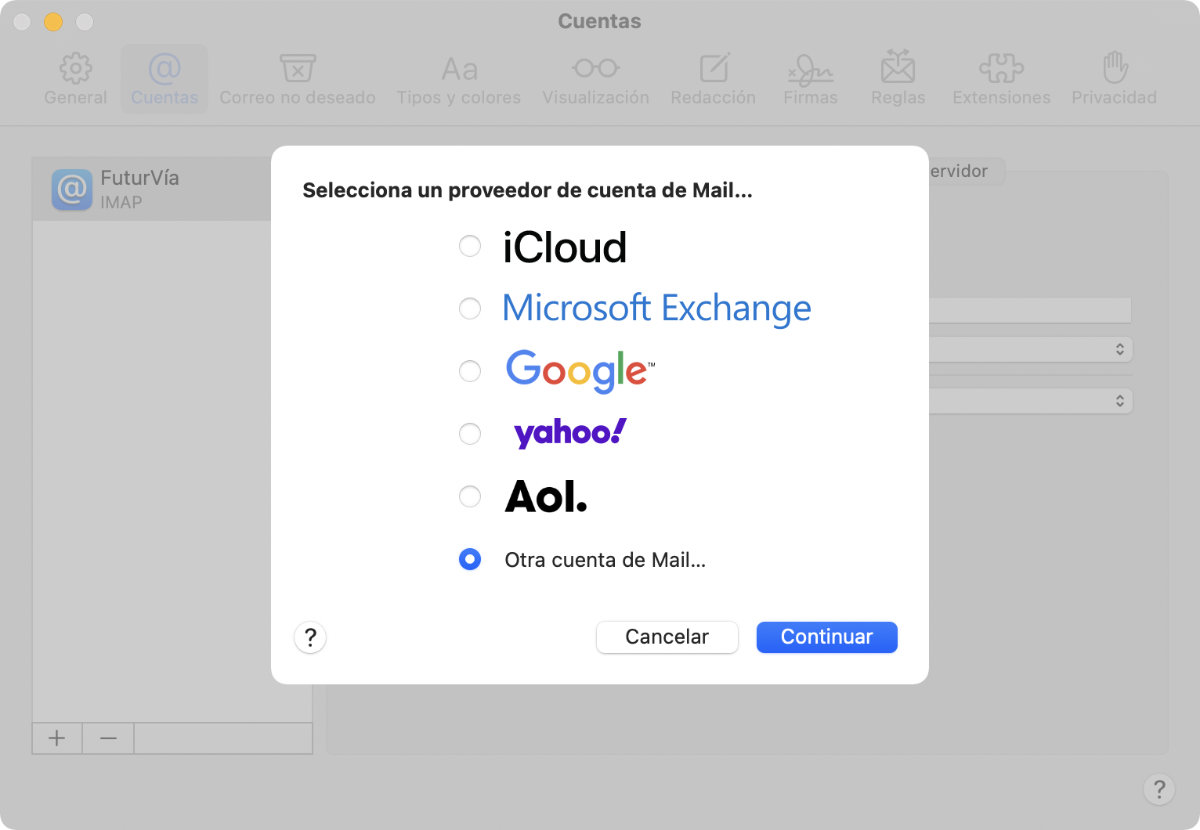
- A continuación le solicitará algunos datos, después de rellenarlos pulsaremos en Iniciar sesión:
- Nombre: Este será el nombre que aparezca cuando envíe correos como nombre del remitente
- Correo electrónico: Aquí deberá introducir la dirección de correo que va a configurar
- Contraseña: En este campo deberá indicar la contraseña que le hemos proporcionado.
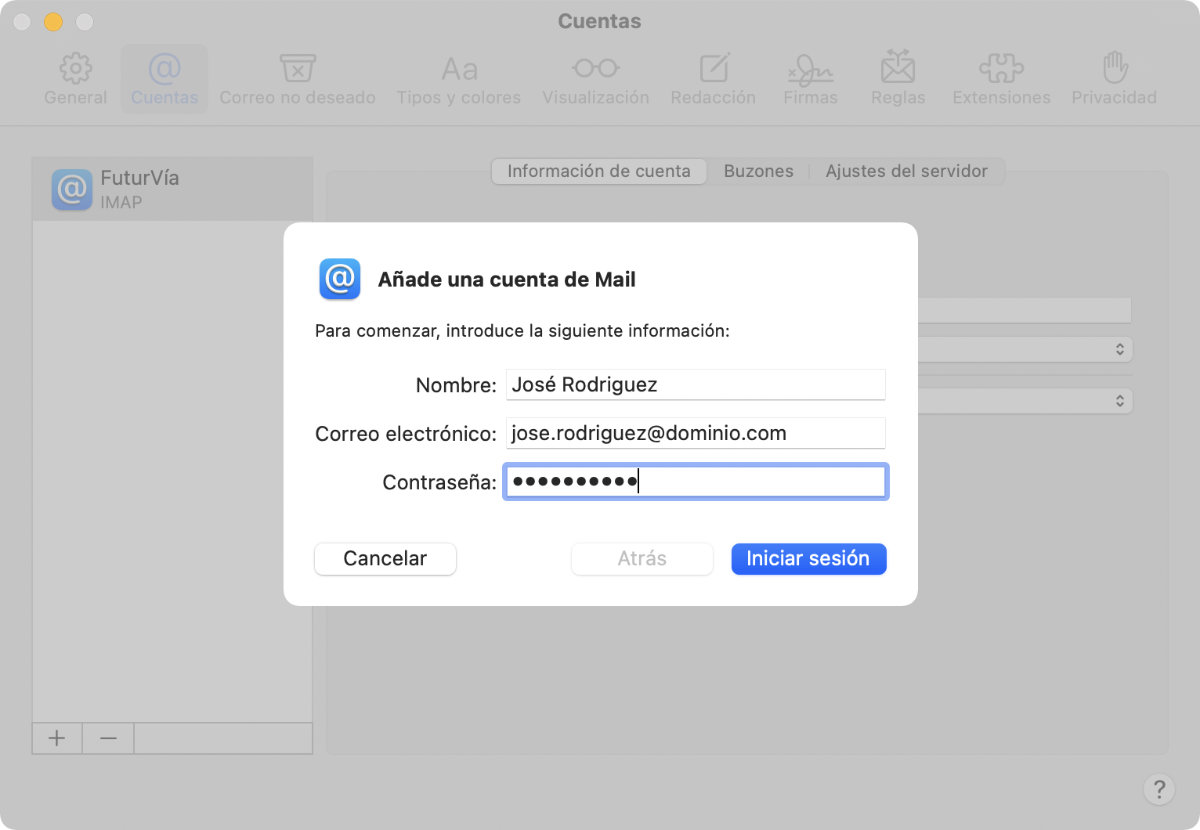
- Si la configuración automática no se ha realizado, le pedirá que ingrese el resto de datos de configuración de la cuenta, rellénelos de acuerdo a los datos que le habremos suministrado y pulse Iniciar sesión:
- Nombre de usuario: Este dato normalmente es el mismo que su dirección de correo electrónico
- Tipo de cuenta: Puede seleccionar el tipo de cuenta que mejor le venga POP o IMAP
- Servidor de correo entrante: El nombre del servidor utilizado para recibir el correo
- Servidor de correo saliente: El nombre del servidor utilizado para enviar correo
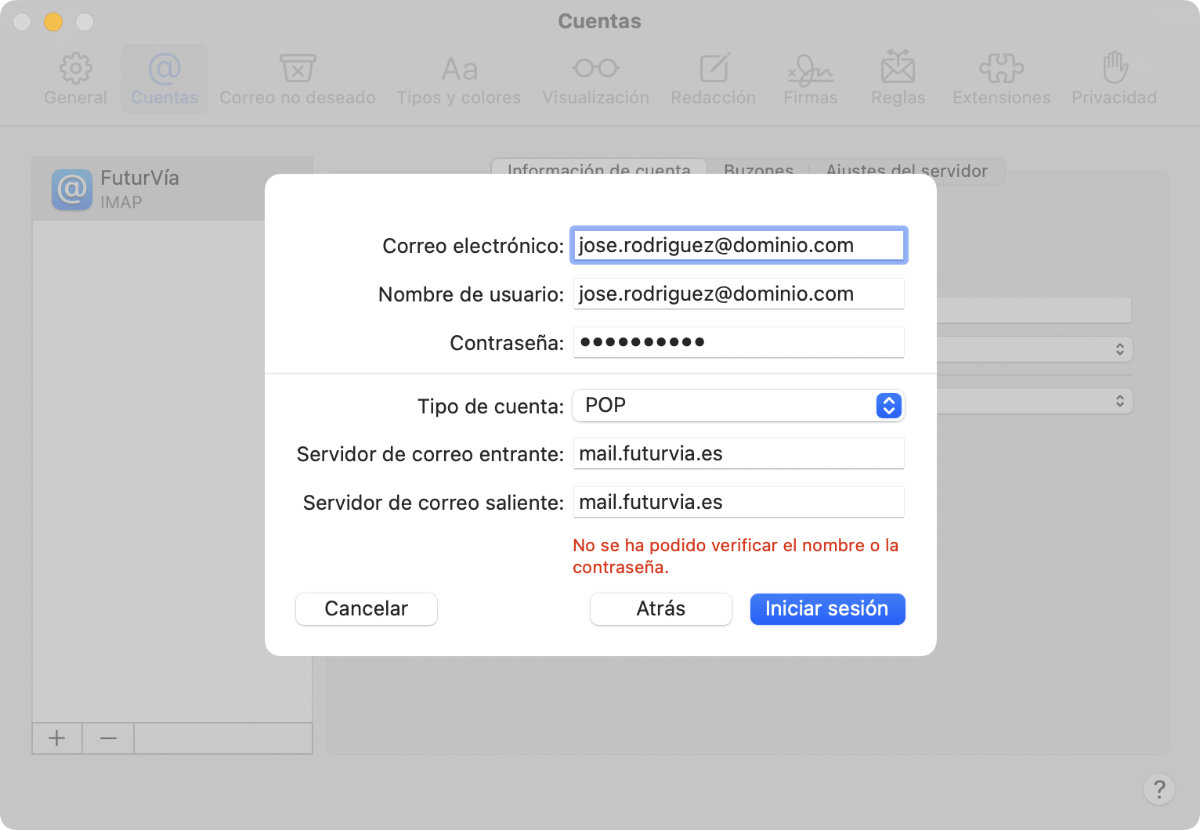
- En la siguiente pantalla le pedirá que seleccione las apps a usar, normalmente se debe seleccionar Mail solamente
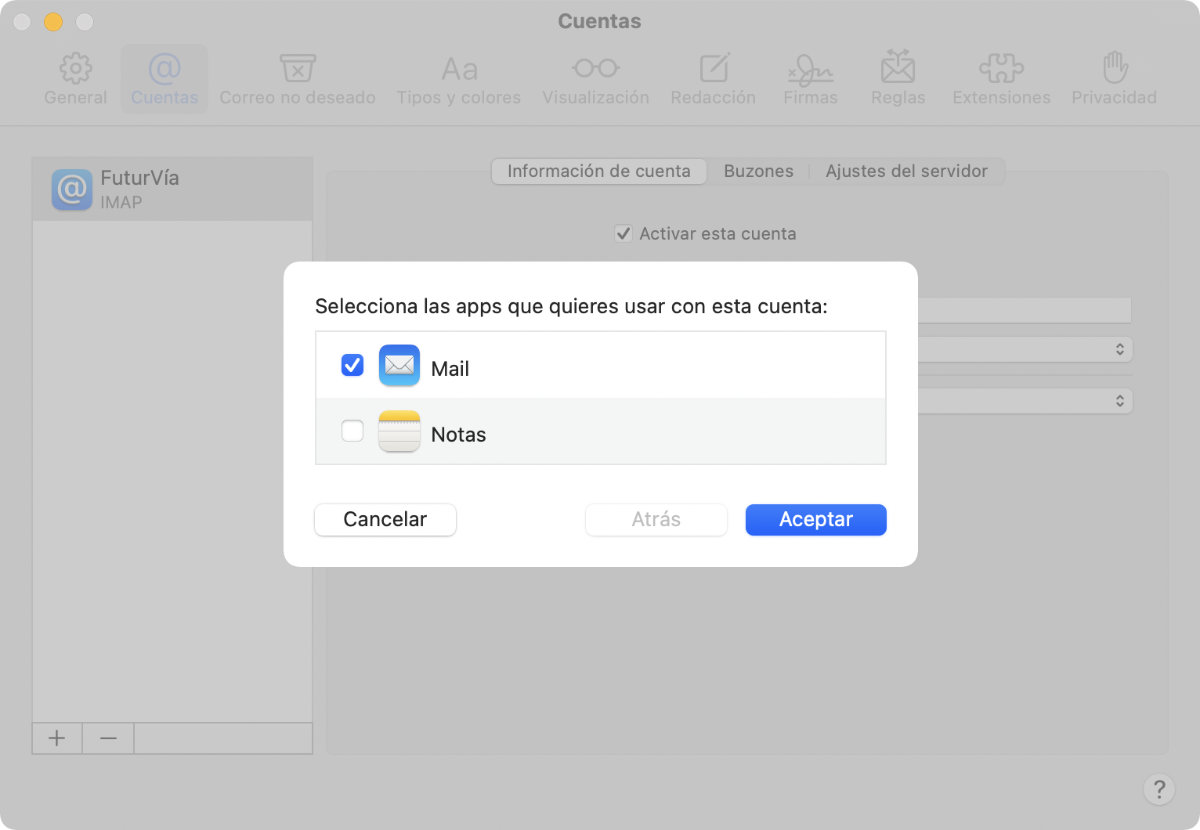
- Si es la primera vez que usa el programa es posible que le aparezca la siguiente pantalla, nosotros recomendamos activar la primera opción "Proteger la actividad en Mail"
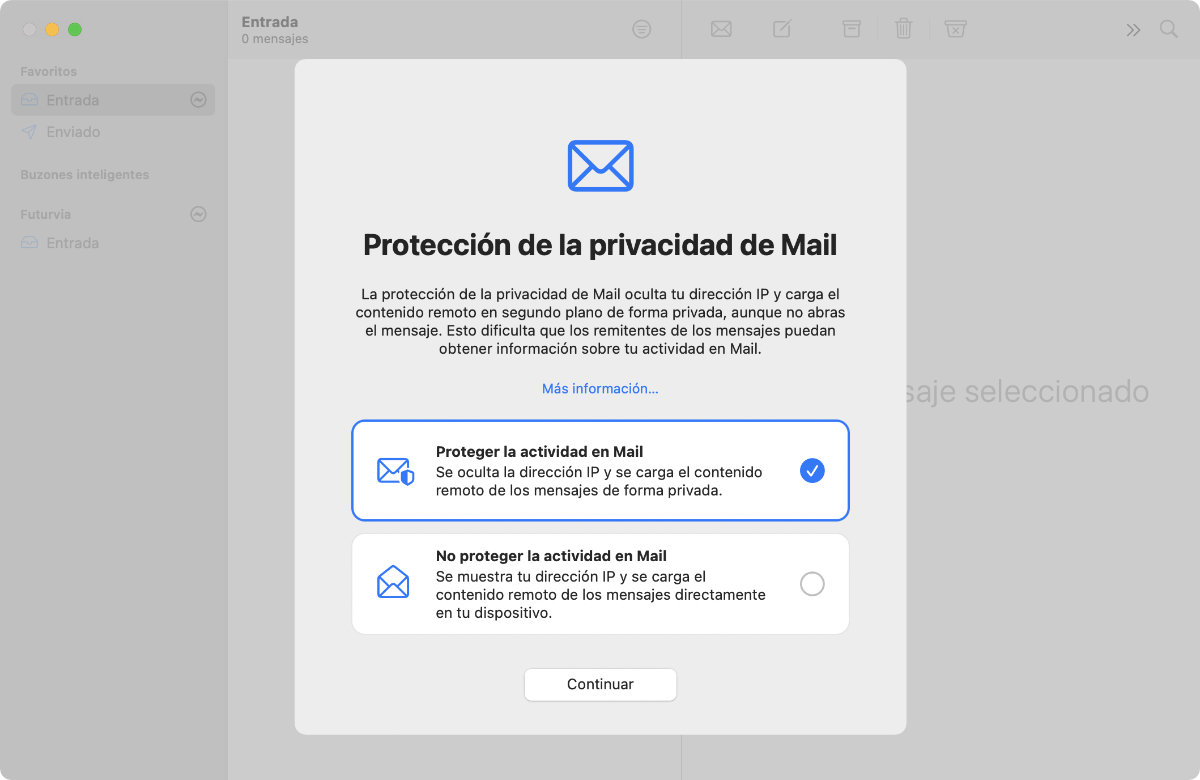
- A continuación, el programa de correo empezará a descargar el correo de su cuenta automáticamente.
Solución de problemas
Si tiene problemas con el envío de correo, puede tratar de hacer el siguiente cambio en su configuración:
- En su programa de correo, vaya al menú Mail y después a Preferencias...
- Vaya a la pestaña Cuentas
- Seleccione la cuenta en la lista de la izquierda
- En la Información de cuenta, en el campo Servidor de correo saliente (SMTP), seleccione Editar lista de servidores SMTP...
- Ahora vamos a la pestaña Avanzado
- Cambie el valor del puerto por el puerto 465, y marque la opción de Usar SSL y pulse el botón Aceptar.
Recursos
Puede encontrar más información de soporte de este programa en la web del fabricante: Ayuda de Mail para macOS.